使用winScp的时候,很多小伙伴不知道如何更改文件的打开方式,下面小编就给大家带来WinSCP中更改文件的打开方式的操作教程,有需要的小伙伴不要错过哦。
首先我们需要准备一个要打开的文件,如下图所示,接下来我们需要用sublime进行打开
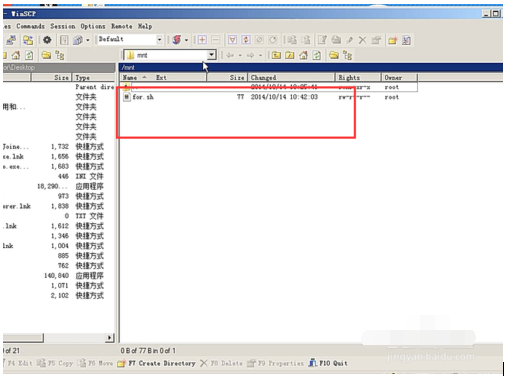
右键单击文件选择custom commands,然后在选择Customize选项,如下图所示
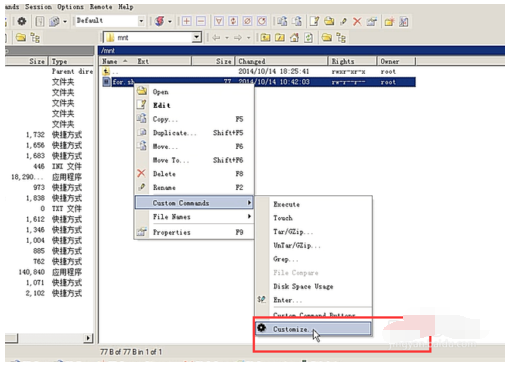
接下来在弹出的首选项界面中我们选择Editors选项,如下图所示,然后点击Add按钮
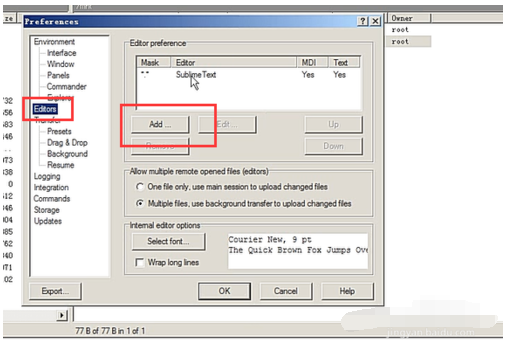
接下来我们选择外部编辑器,如下图所示,然后点击Browse按钮

接下来我们选择要用的编辑器,如下图所示,直接选择然后点击打开按钮
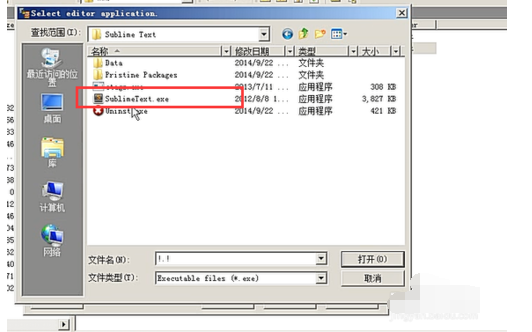
选择完毕以后你就会在编辑器栏看到Sublime编辑器,如下图所示
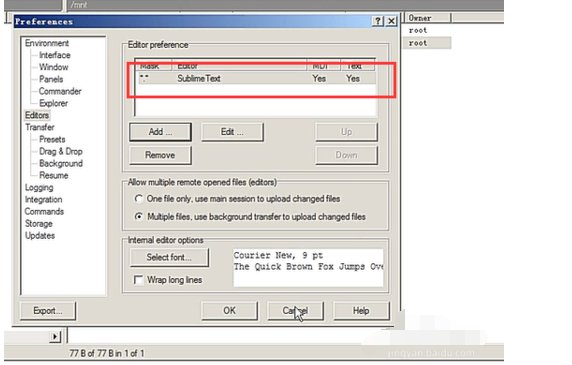
- 《谍网追凶》内地定档4.11 拉米·马雷克孤身入局
- 文牧野×杨紫琼!《过春天》导演新作《魔方小姐》
- 电影《还有明天》在京首映 导演谈家暴戏拍摄思路
- 《怪物猎人荒野》格里菲斯外观幻化分享
- 《怪物猎人荒野》护辟兽弓与辟兽弓强度对比
- 《怪物猎人荒野》辅助奶狩猎笛配装分享 狩猎笛怎么配装
- 《饿狼传说群狼之城》双叶萤连招一览 双叶萤有哪些连招
- 《饿狼传说群狼之城》普莉查连招一览 普莉查有哪些连招
- 《刺客信条影》购买指南 版本区别及配置要求一览
- 《海绵宝宝:皮老板大电影》曝片段 皮老板大唱摇滚
- 《怪物猎人荒野》斩斧完美毕业配装参考
- 《云族裔》购买指南 官方售价及配置要求一览
- 《怪物猎人荒野》赤刃太刀配装分享
- 《双影奇境》最终黎明风筝支线攻略
- 《绝地求生》第34赛季第1轮更新公告
- 《绝地求生》PPT全民巡回赛报名方式介绍 PPT全民巡回赛赛制一览
- 《双影奇境》最终黎明月亮市集支线攻略
- 《怪物猎人荒野》铳枪吸血站桩配装分享
- 《双影奇境》最终黎明笔记本支线攻略
- 《怪物猎人荒野》古盏蟹位置及捕获方法 古盏蟹在哪抓
- 《绝地求生》工坊更新公告
- 《双影奇境》龙族国度之崛起战争坡道支线攻略
- 《绝地求生》八周年庆典实机演示宣传片
- 《绝地求生》八周年庆典原创音乐M83欣赏
- 《怪物猎人荒野》3月10日更新说明 怪物猎人荒野1.05补丁更新内容一览
- 《双影奇境》龙族国度之崛起太空逃生支线攻略
- 《崩坏星穹铁道》3.3抽数汇总 3.3有多少星琼
- 《崩坏星穹铁道》风堇专属光锥介绍 风堇专武效果一览
- 《吾今有世家》金币修改方法 吾今有世家怎么刷钱
- 《独一无二》曝角色海报 描摹烟火气的生活图景